Le clic droit de deux doigts ne fonctionne pas dans Windows 8.1
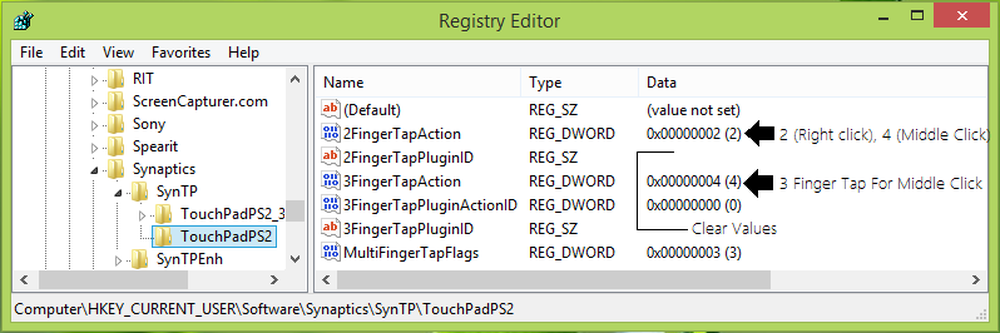
Windows 8 a commencé l'ère tactile de Bureau systèmes d'exploitation et il utilise Synaptics comme touchpad par défaut. Le même pavé tactile a également continué à fonctionner dans les mises à jour, c'est-à-dire. Windows 8.1. Si vous utilisez un ordinateur portable tactile désactivé ou non tactile, il n'y a aucun problème pour vous; si le Synaptics touchpad travail ou pas. Mais lorsque vous utilisez un appareil tactile tel qu'une tablette ou un ordinateur portable activé, des paramètres incorrects pour Synaptics Le pavé tactile risque de vous empêcher d’utiliser correctement votre système d’exploitation. le clic droit de deux doigts ne fonctionne pas sur Windows 8.1
Récemment, nous avons découvert un problème avec les appareils tactiles, à savoir que le clic droit avec deux doigts ne fonctionnait pas parfaitement sur eux. Pour certains scénarios, il peut s'agir d'un problème matériel. Mais dans la plupart des cas, des entrées de registre incorrectes pour la valeur par défaut Synaptics Le touchpad est derrière ce problème. Si vous aussi rencontrez ce problème, essayez d’abord de mettre à jour les pilotes de votre pavé tactile à partir du site Web du fabricant du périphérique. Si cela ne vous aide pas, suivez ce tutoriel:
Le clic droit de deux doigts ne fonctionne pas
1. presse Touche Windows + R combinaison, type put regedit dans Courir boîte de dialogue et appuyez sur Entrer ouvrir le Éditeur de registre.

2. Naviguez ici:
HKEY_CURRENT_USER \ Logiciel \ Synaptics \ SynTP \ TouchPadPS2

3. Dans le volet de droite de cet emplacement, comme indiqué dans la fenêtre ci-dessus, assurez-vous que les données de configuration contiennent les valeurs suivantes. Si seulement DWORD (REG_DWORD) ou une chaîne de registre (REG_SZ) ne contenant pas la valeur mentionnée ci-dessous, vous pouvez double-cliquer dessus pour modifier sa Données de valeur.
2FingerTapAction - 2 pour faire fonctionner le clic droit, 4 pour le clic moyen
2FingerTapPluginID - Effacer la valeur existante, cela devrait être vide
3FingerTapPluginID - Effacer la valeur existante, cela devrait être vide
MultiFingerTapFlags - Changer la valeur de 2 à 3
3FingerTapAction - 4
3FingerTapPluginActionID - 0
Après vous être assuré que chaque valeur est correcte, vous pouvez fermer le Éditeur de registre et redémarrez la machine pour que les modifications soient effectives.
J'espère que cela t'aides!



